こんにちは、わえ(@wae_lib)です!
 悩んでる人
悩んでる人3Dアバターを作って仮想空間で使えるようにするのに、Unityというソフトを使いたい。Unityって何?インストール方法と始め方を教えてほしい!
このようなお悩みにお答えします。
Unityはゲーム開発プラットフォームの一つ。3Dゲーム開発によく使われているソフトウェアですね。
この記事では、初心者向けにUnityの概要と、Macでのインストール方法と始め方を解説します。
自作の3Dアバターを作りたい方は、以下の記事が参考になります。
Unityとは?
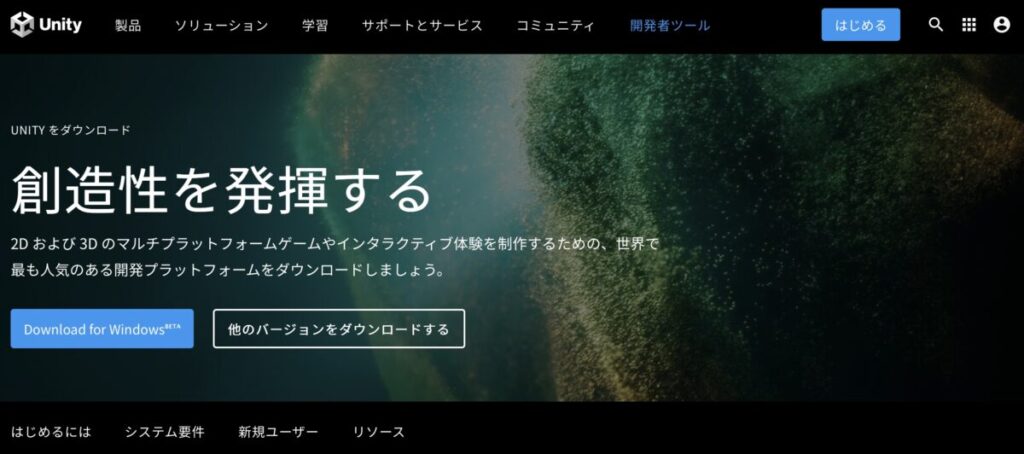
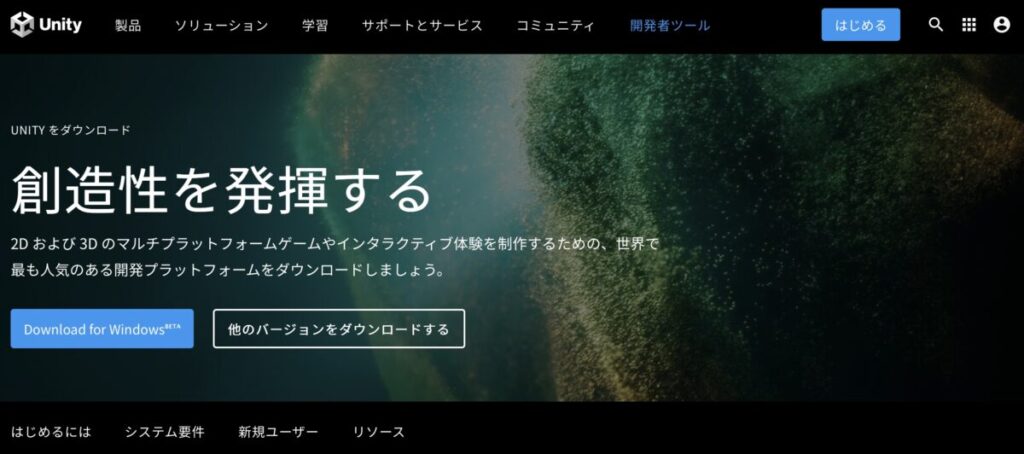
Unityは、ゲーム開発プラットフォームの一つです。Unity Technologiesが開発・販売を行っています。
ゲームエンジン(ゲームを開発するための支援をするツール)の中でも世界シェアが一番で、最も使われています。
Unityは個人でも無料で使えるライセンスを提供していて、手軽に使える点が魅力的。
簡単なゲーム制作ならプログラミングなしでも使えます。その手軽さもあって、世界的に普及したと考えられます。
Unityでは3Dゲームの開発はもちろん、2Dゲームの開発も行えます。
例えば、ポケモンGOやスーパーマリオランといったゲームもUnityで作られました。
Unityではいろんなゲームを作れ、汎用性が高い点も嬉しいポイントですね。
Unityのインストール方法と始め方
Unity Hubのダウンロードとインストール
まずはUnity Hubのダウンロードページにアクセスして、Unity Hubをダウンロードしましょう。
自分のパソコンOSに応じて適切なファイルをダウンロードします。この記事ではMacの場合を説明します。「Download for Mac」をクリックしましょう。
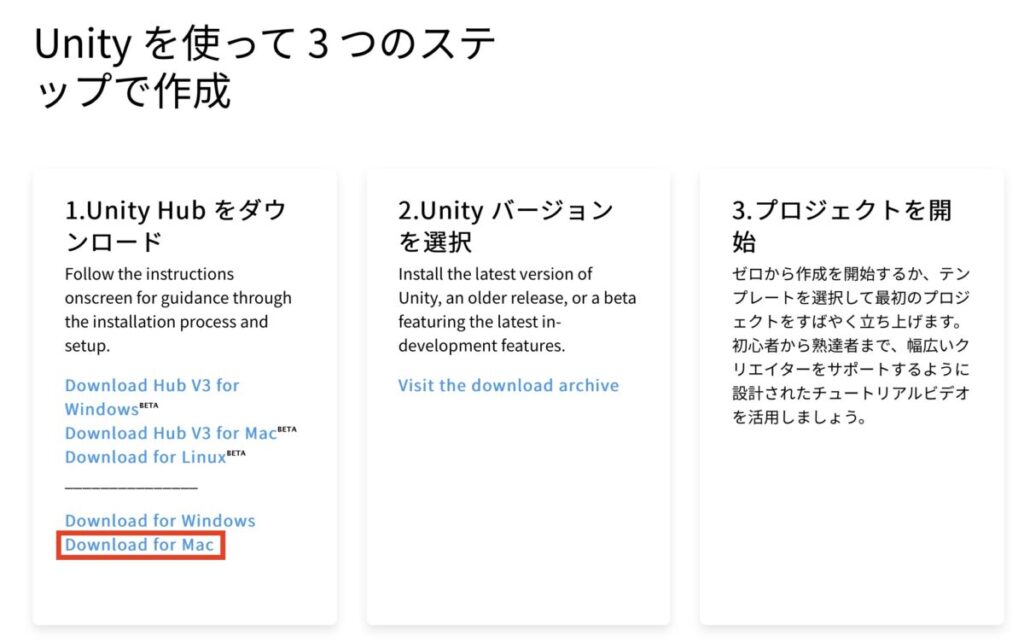
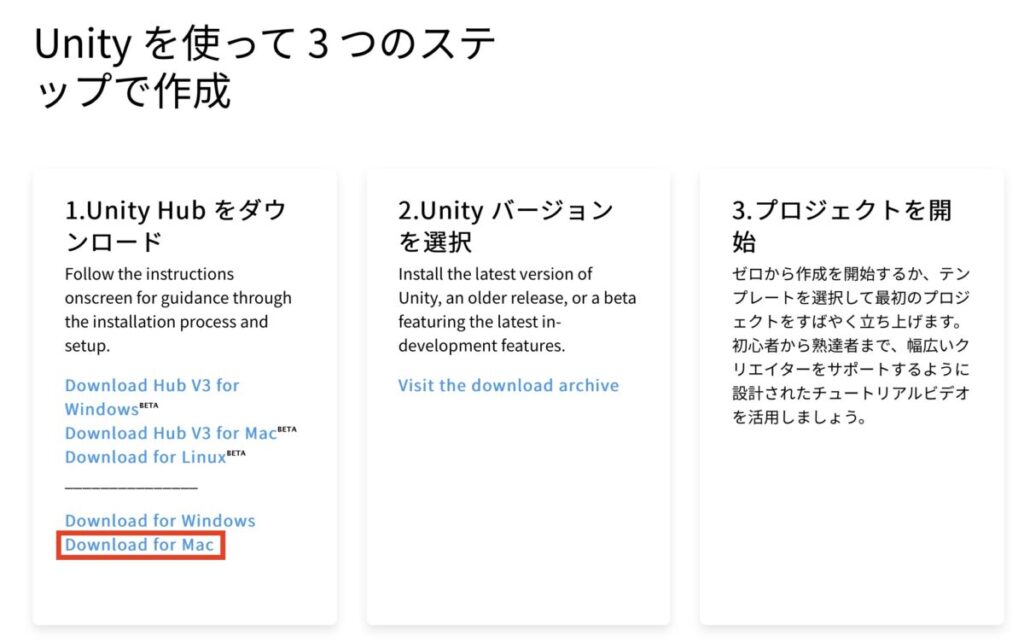
ダウンロードされたUnity Hubのインストールファイルを開いて、表示に従い進めます。「Unity Hub」アプリをアプリケーションフォルダにコピーしましょう。
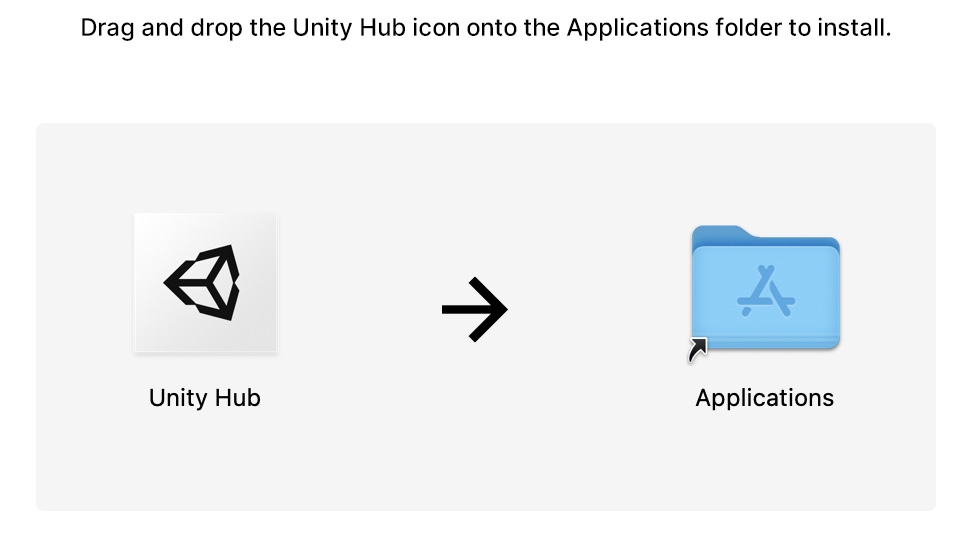
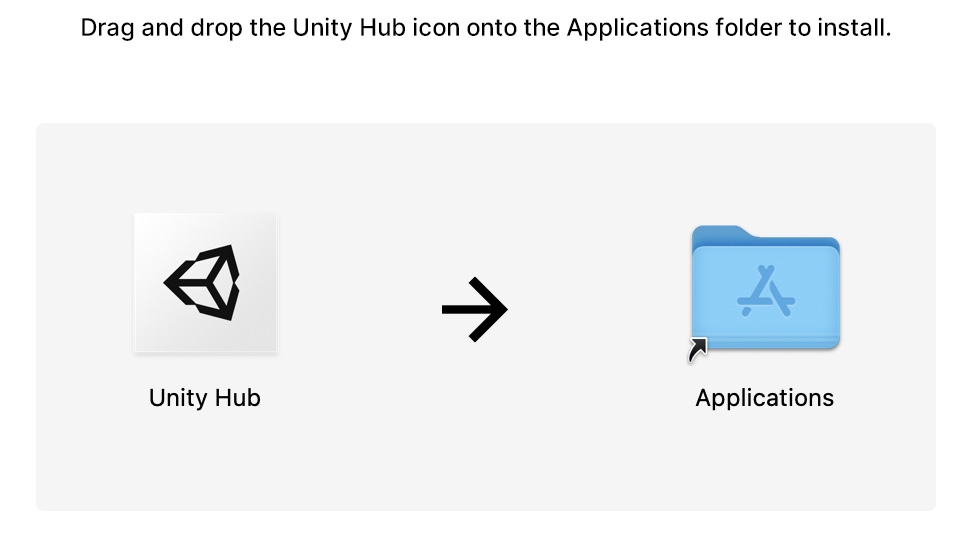
言語の日本語化
Unity Hubのアプリを起動すると、ライセンスの画面で「No License」と表示されます。
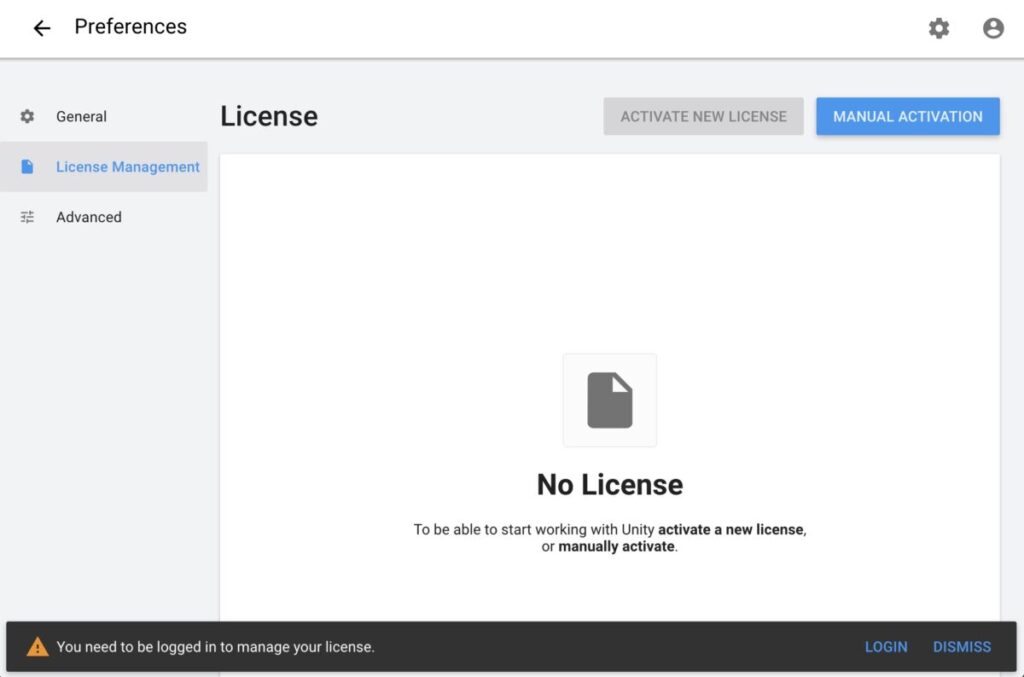
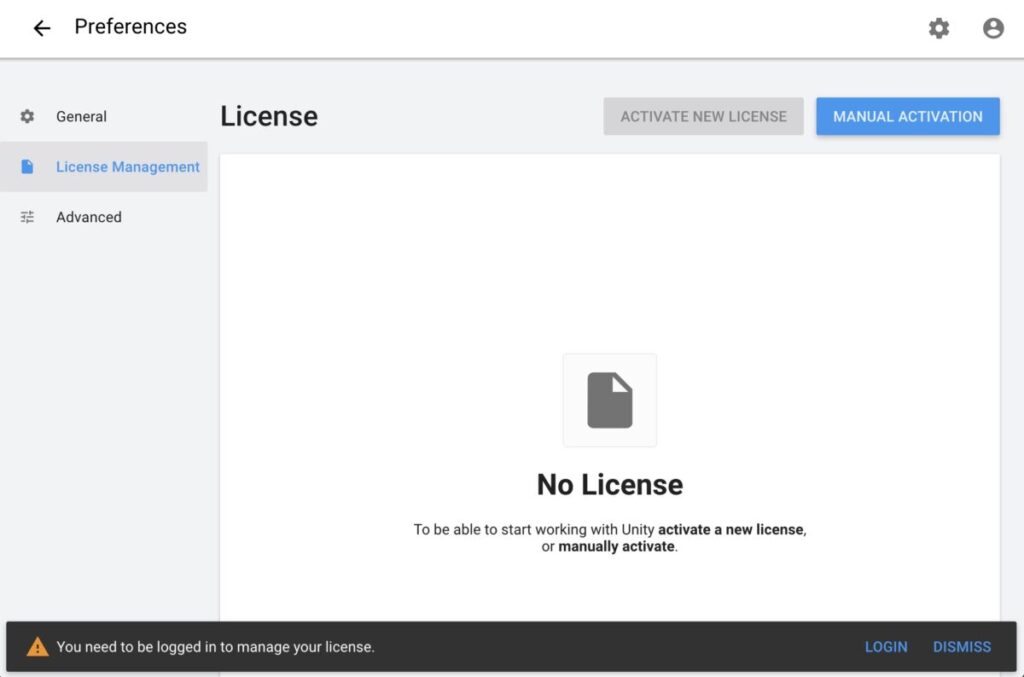
ライセンスの設定をする前に、言語を日本語にしましょう。右上の歯車マークをクリックし、「一般」→「言語」で日本語を選択します。
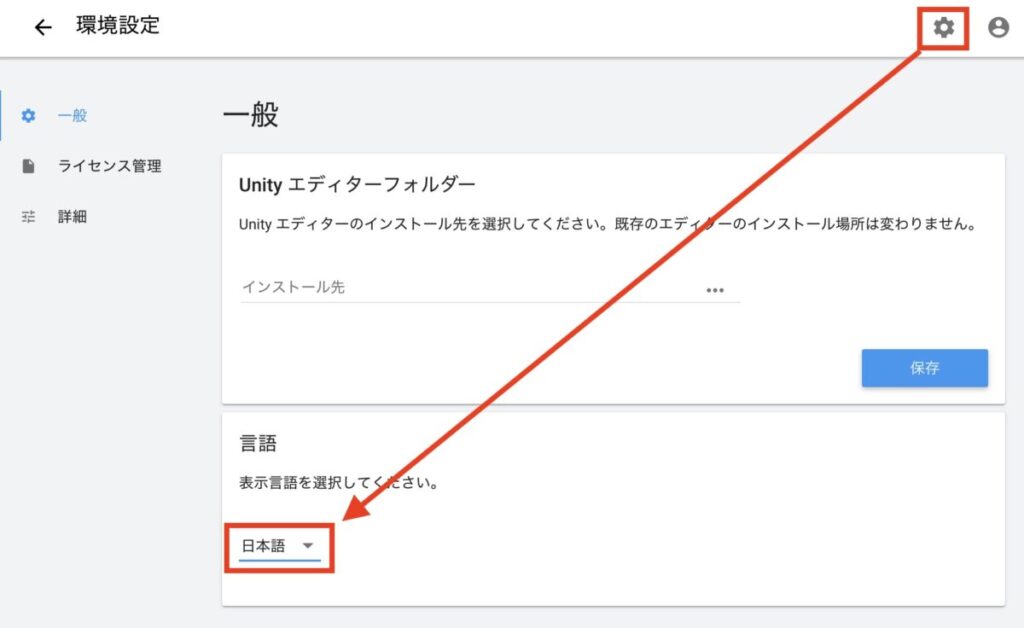
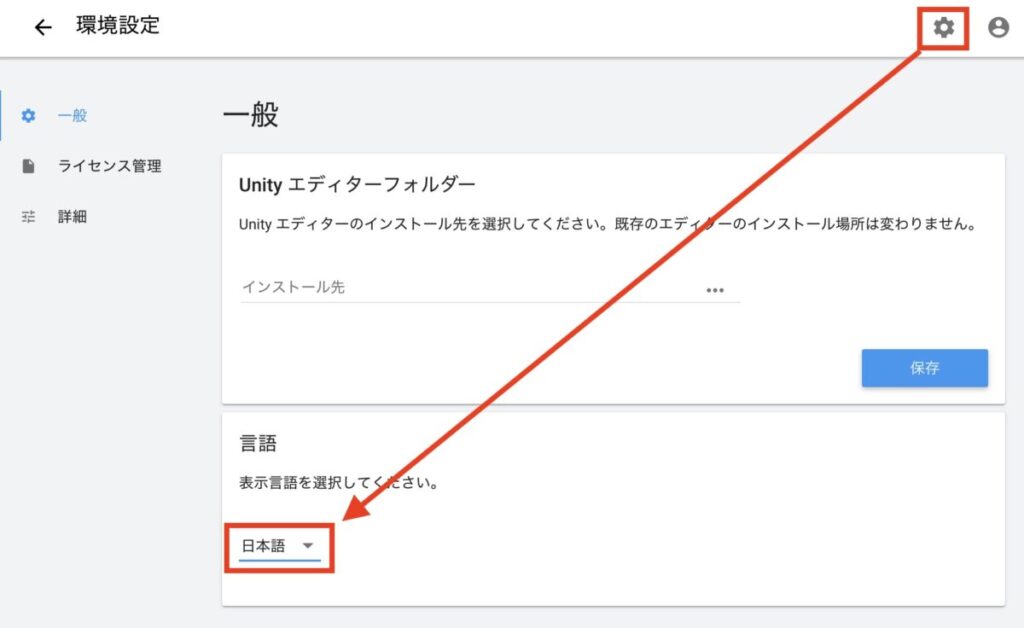
アカウントの作成
ライセンスの設定をするにはUnity IDアカウントにログインする必要があります。アカウントを持っていない方は作成しましょう。
右上の人型のアイコンをクリックして「サインイン」を押します。
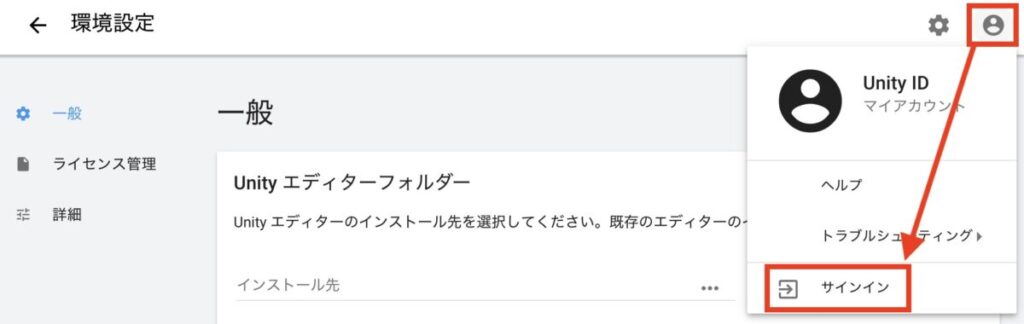
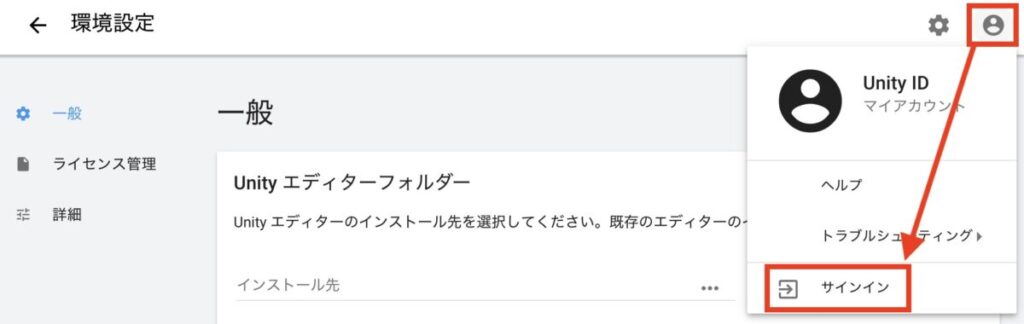
「IDを作成」を押します。
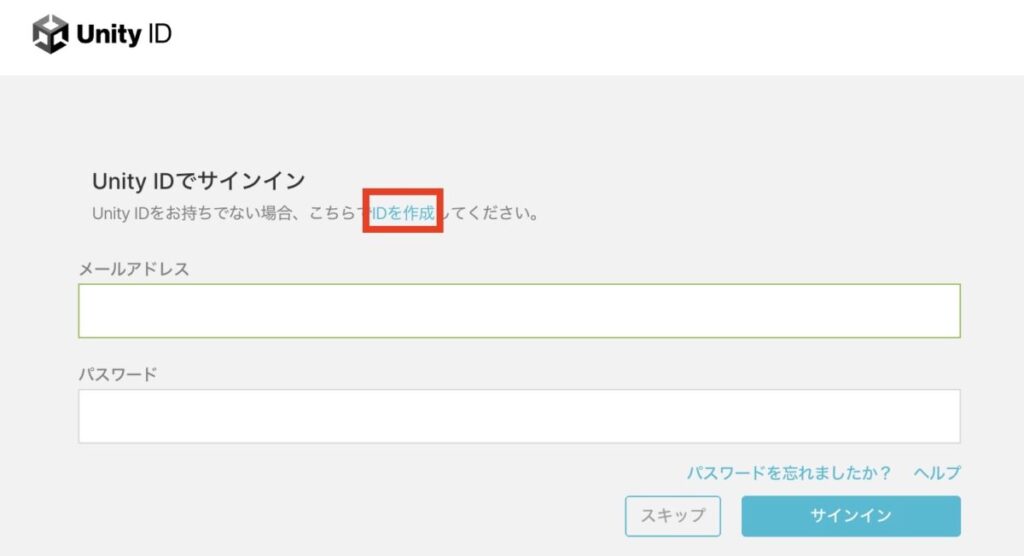
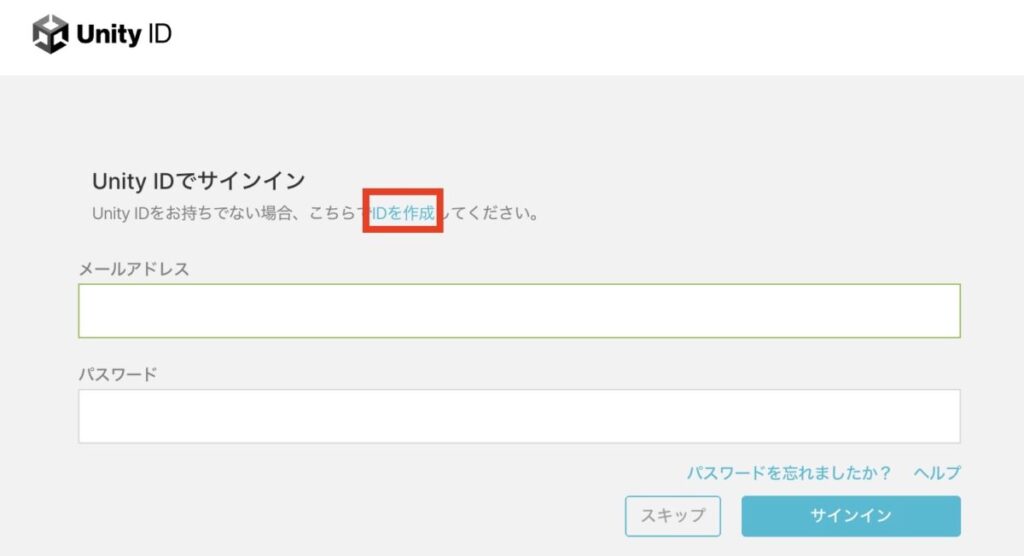
メールアドレス、パスワード、ユーザーネーム、フルネーム(本名でなくても良い)を入力し、「Unity IDを作成」を押しましょう。
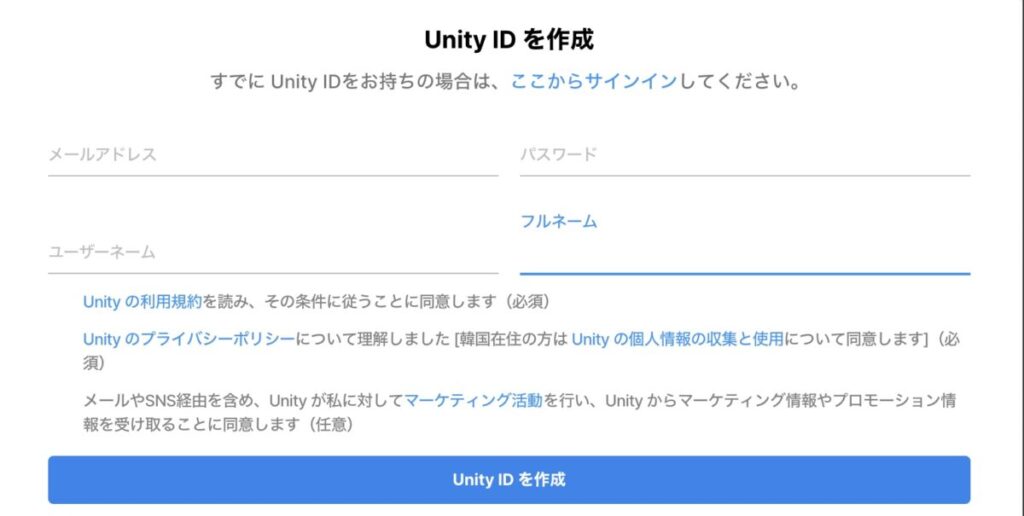
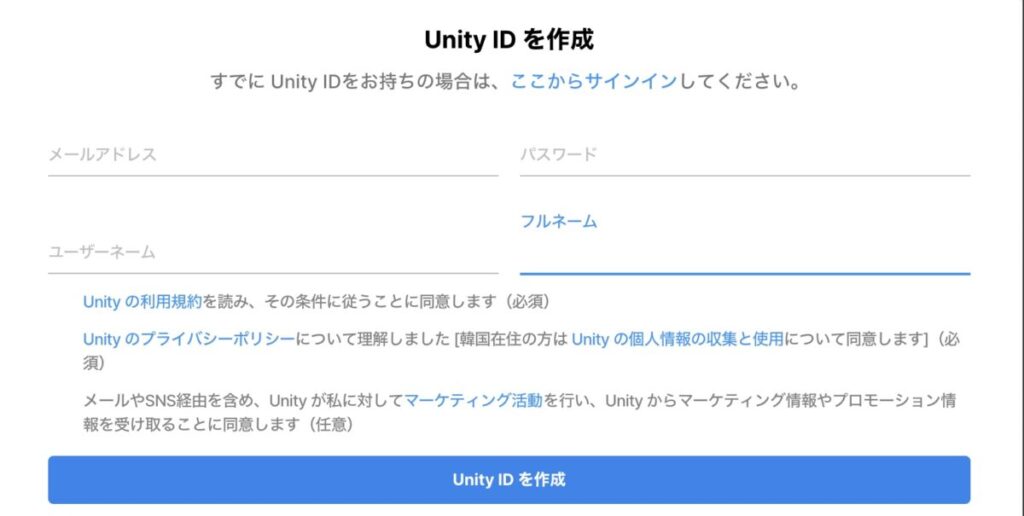
Unity IDを作成すると、メール認証があるので、認証しておきます。
ライセンスの設定
Unity IDでサインインしたら、ライセンスの設定をしましょう。
右上の歯車マークをクリックし、左の「ライセンス管理」を押して、「新規ライセンスの認証」を押しましょう。
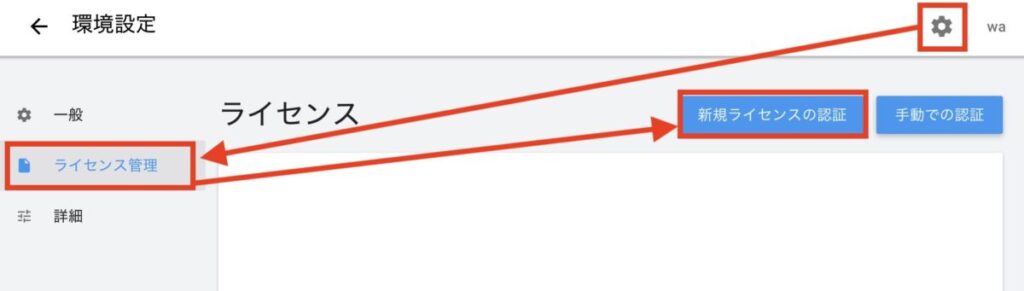
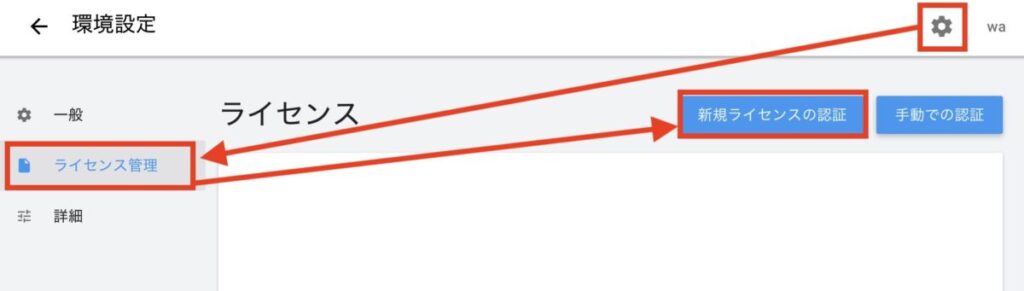
ライセンスを選択します。「Unity Personal」は無料で使えます。個人で使う分にはこちらのライセンスで良いでしょう。選択したら、「実行」を押します。
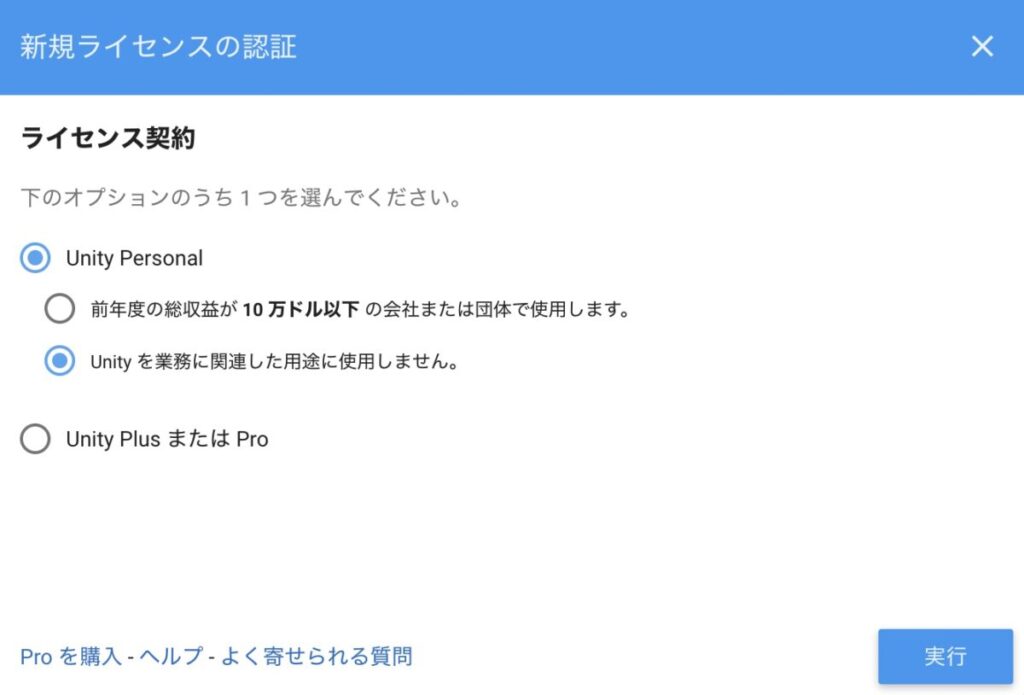
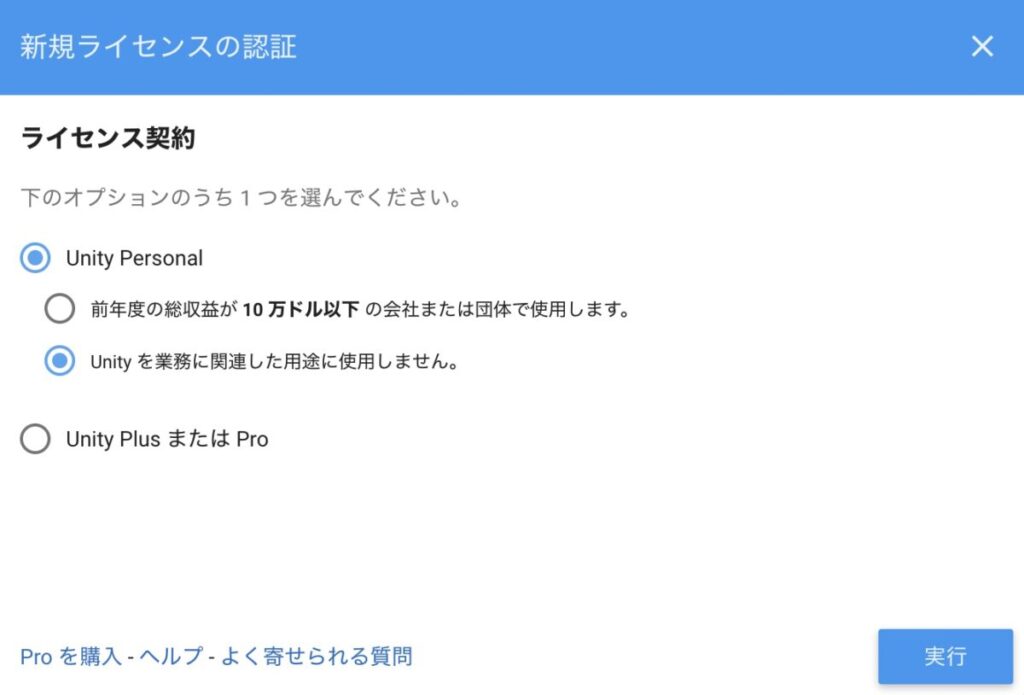
これでライセンスの設定ができました。


Unityのインストール
ライセンスが取得できたら、環境設定を閉じて、左の「インストール」を押し、右上の「インストール」を押しましょう。
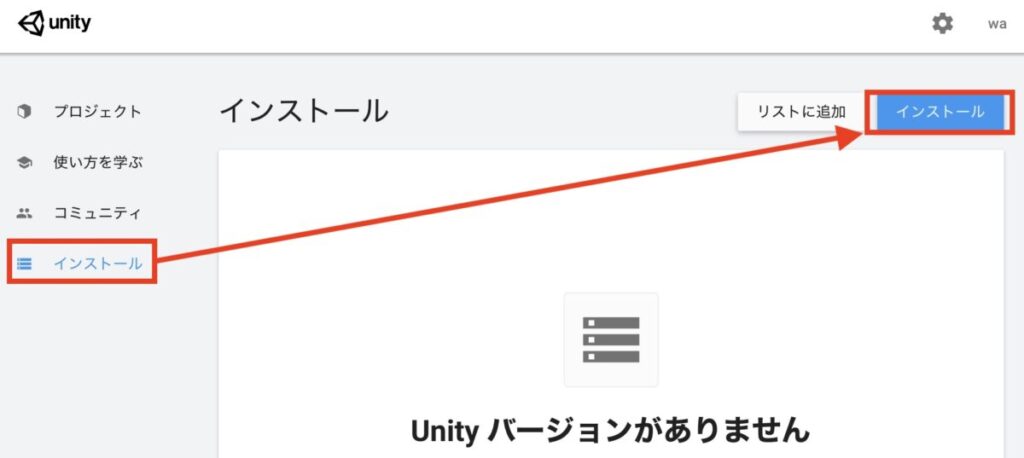
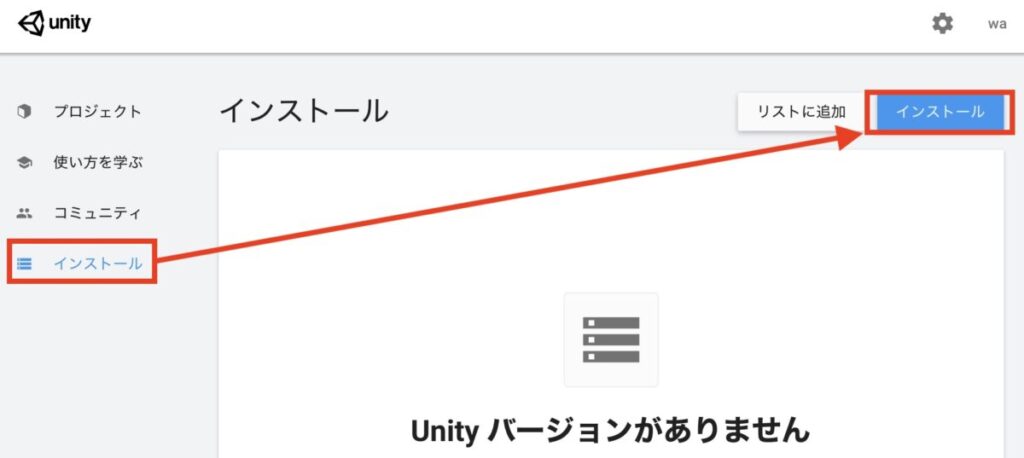
インストールするUnityのバージョンを選択します。推奨リリースを選べば問題ないでしょう。選択したら「次へ」を押します。
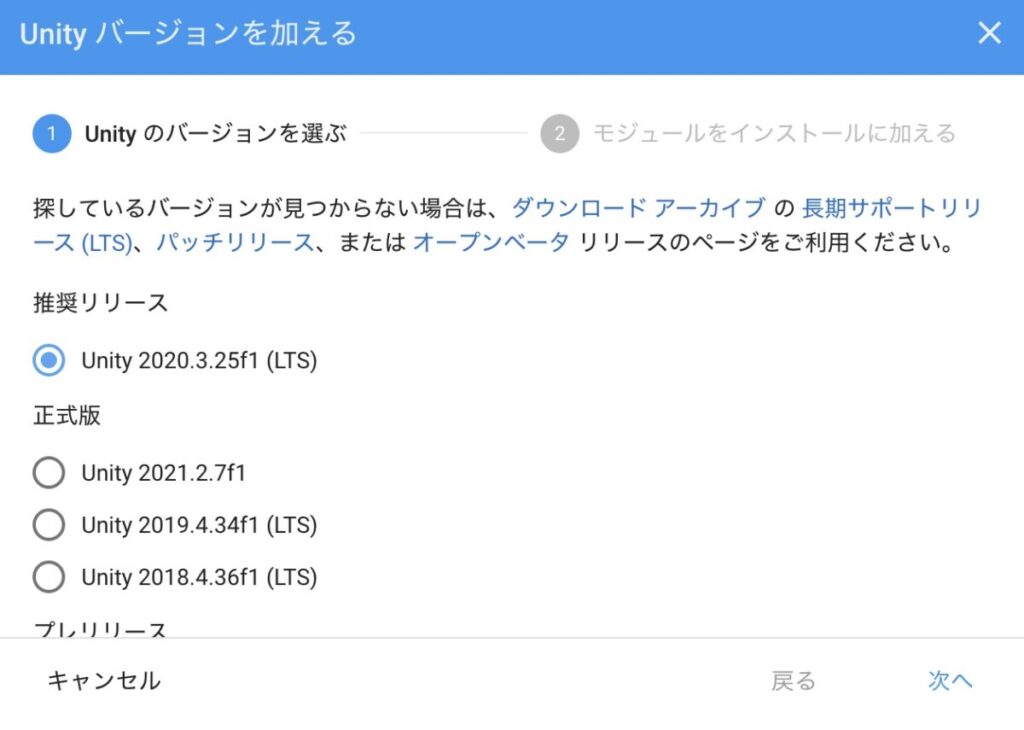
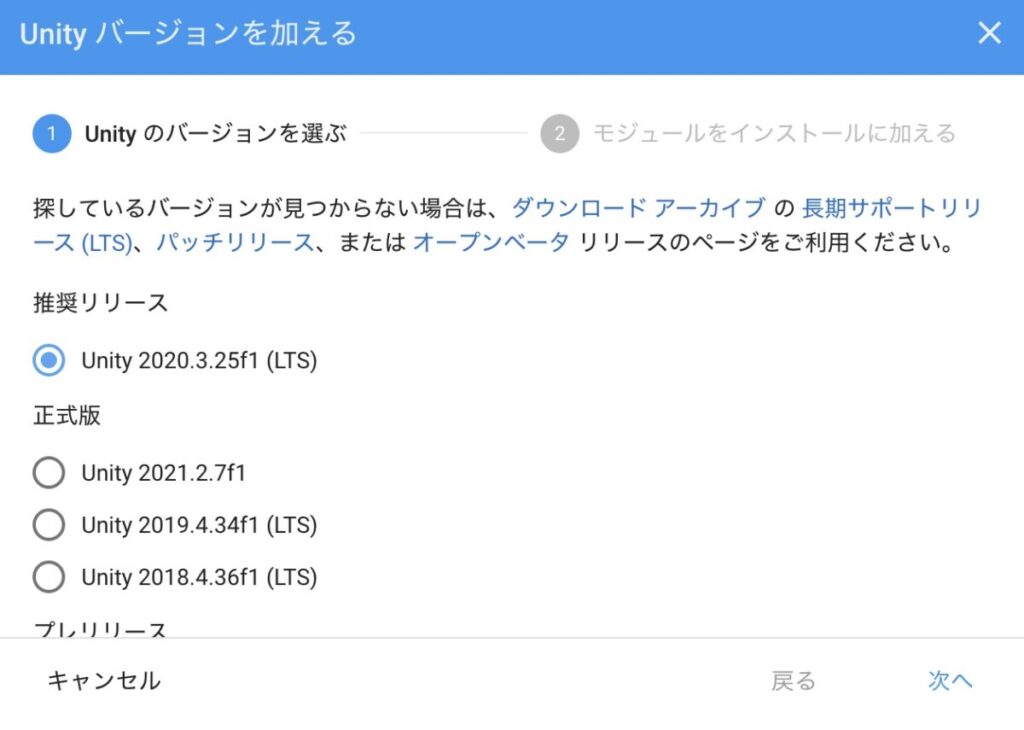
次の画面でモジュールを選択します。最低限「Visual Studio for Mac」「Documentation」と、言語パックの「日本語」を選んでおけば良いでしょう。選んだら「次へ」を押します。
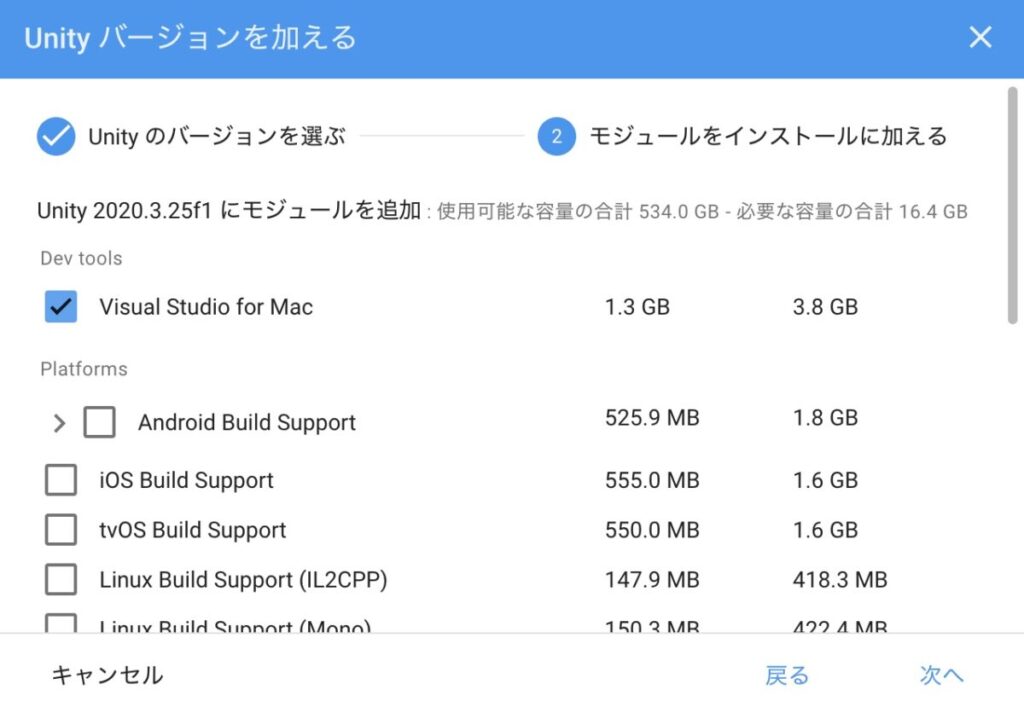
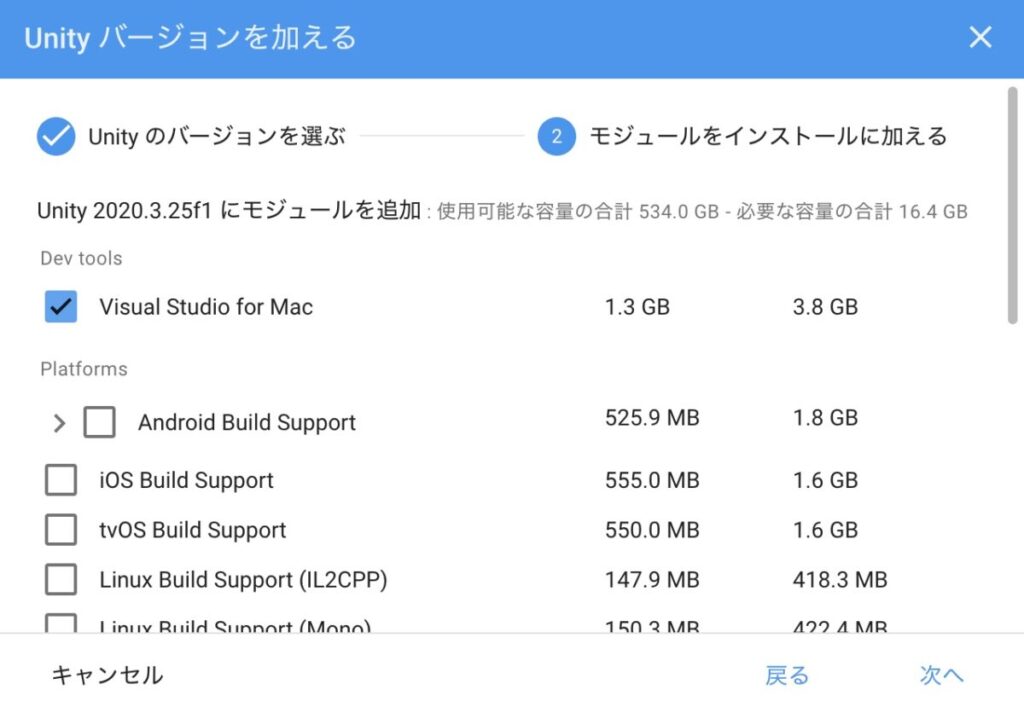
利用規約に同意し、「実行」を押しましょう。
しばらくすれば、Unityのインストールが完了します。
プロジェクトの新規作成
Unityでプロジェクトを始めるには、「プロジェクト」→「新規作成」とクリックします。
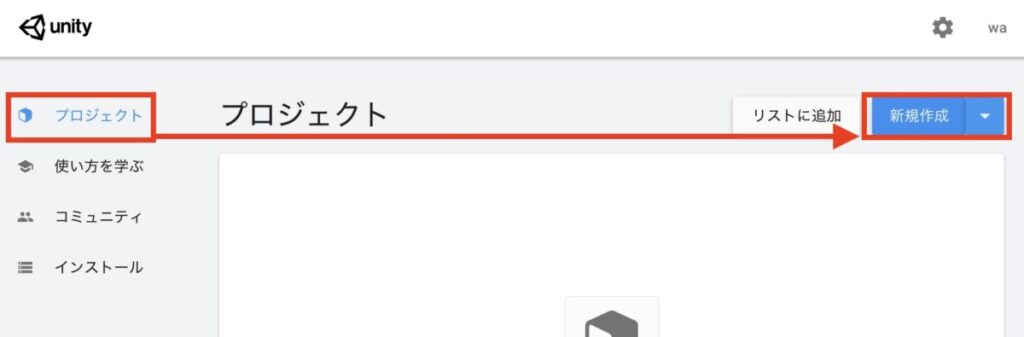
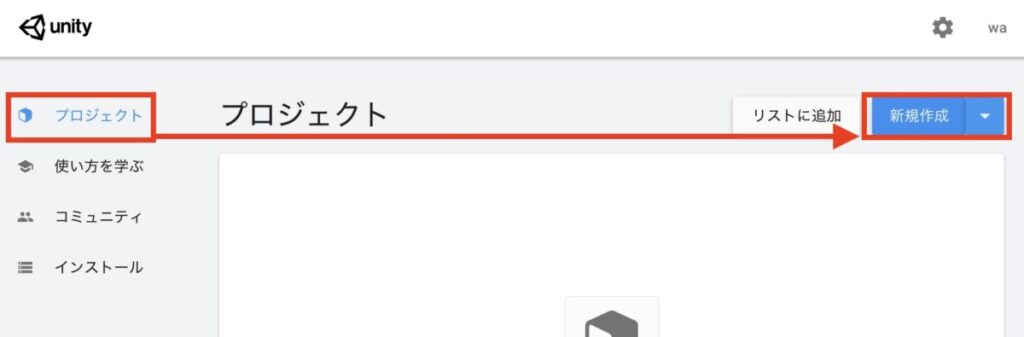
テンプレート、プロジェクト名、保存先を選択して「作成」をクリックしましょう。
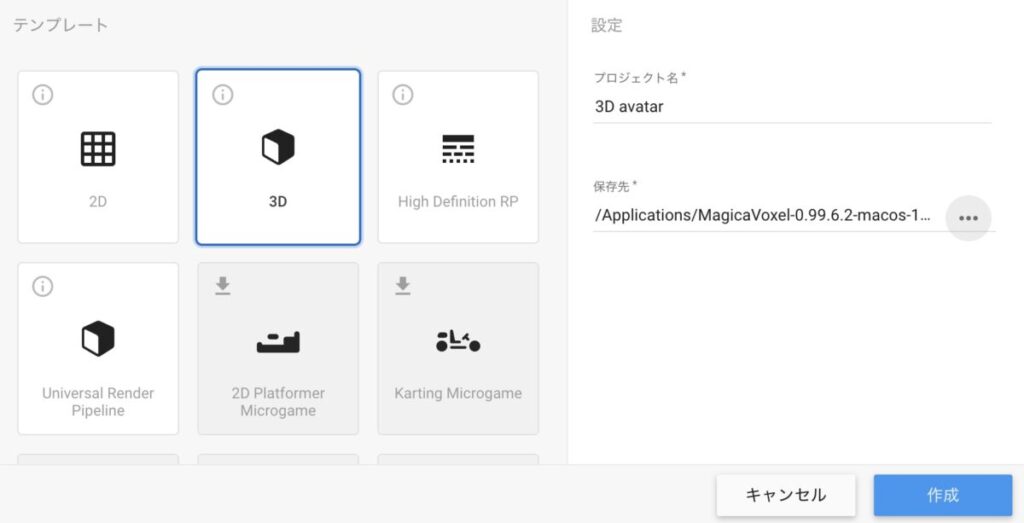
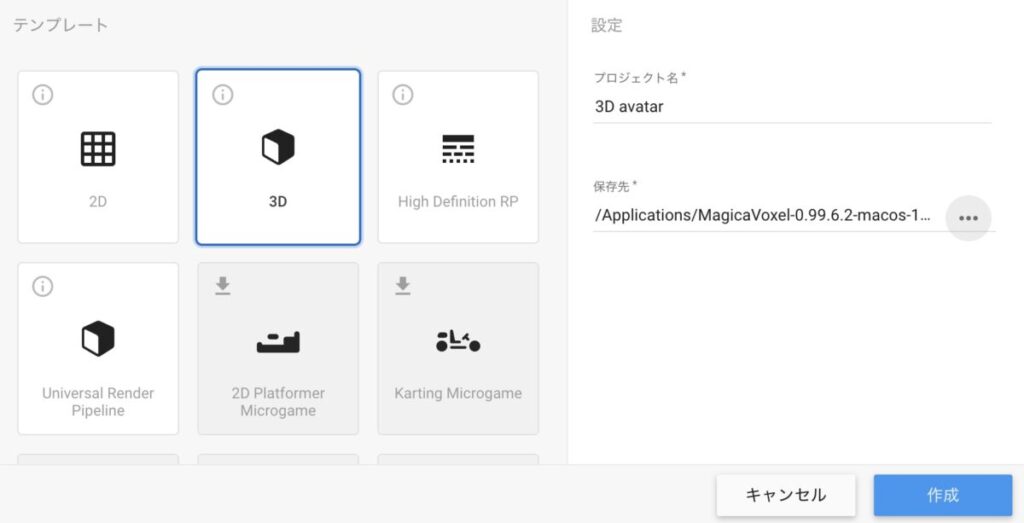
これでUnityエディターが開きます。
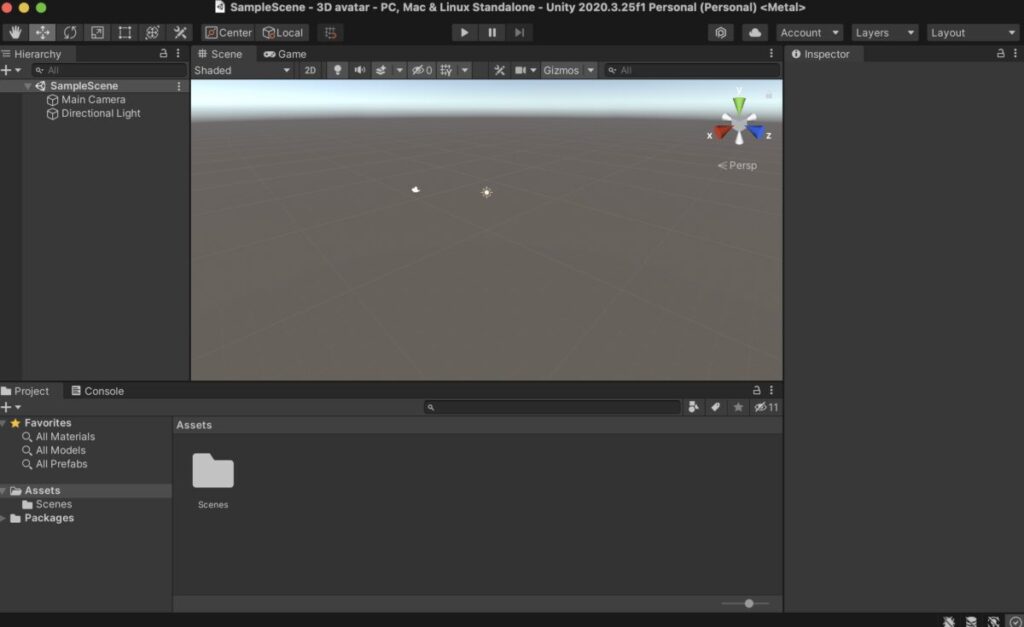
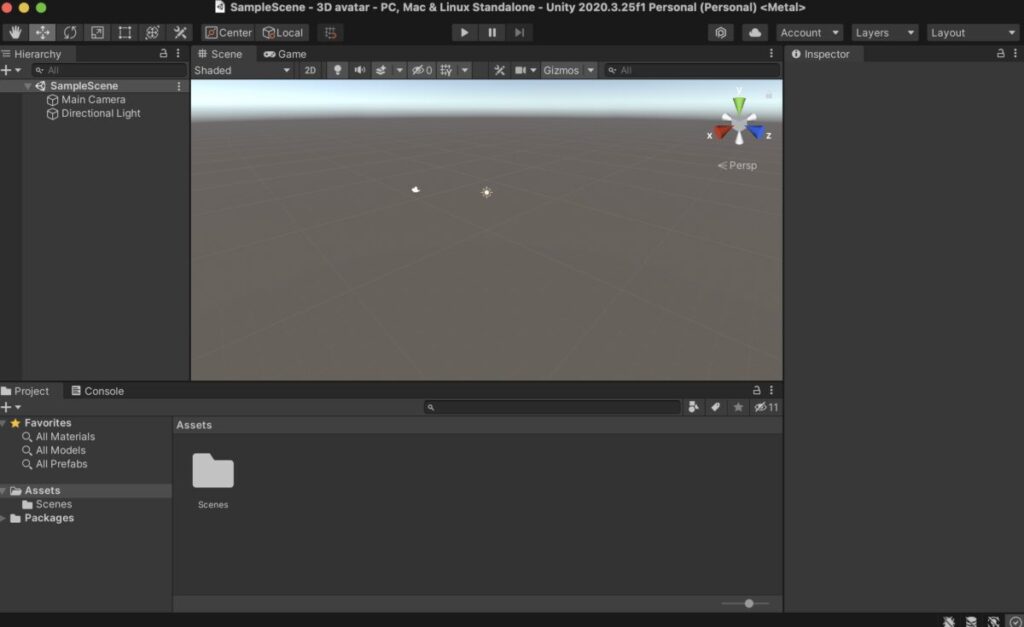
あとはエディターで編集をしていきましょう。
Unityのエディターを日本語化
デフォルトではエディターの言語が英語になっていますが、日本語にすることができます。
メニューの「Unity」→「Preferences」を押しましょう。
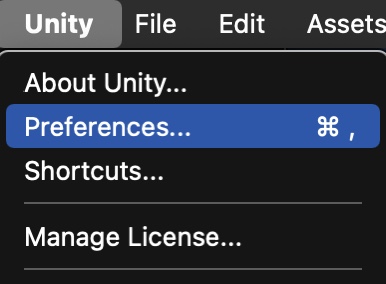
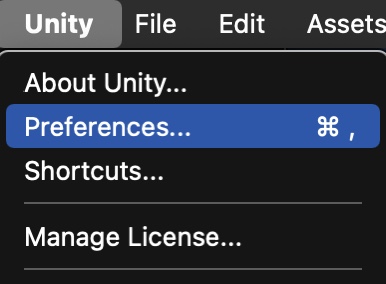
左のメニューから「Languages」を選び、プルダウンで「English」となっている部分をクリックします。
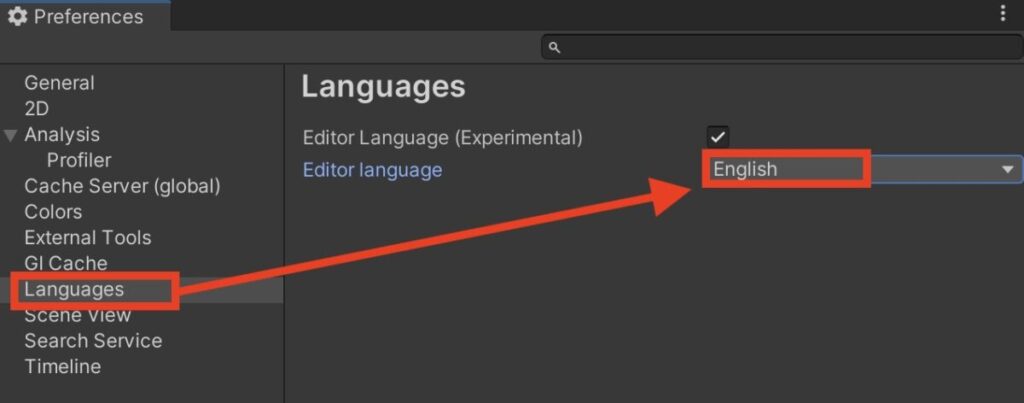
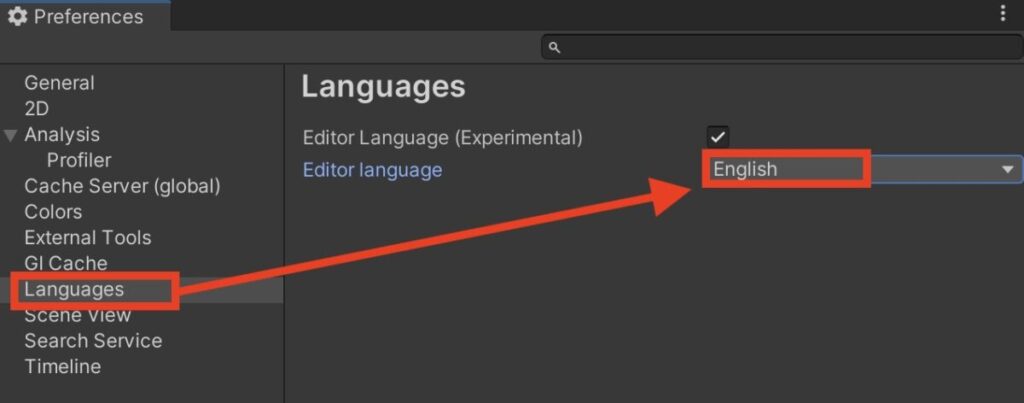
プルダウンから「日本語(Experimental)」を選択すれば、日本語化が完了です。すべてが日本語になるわけではありませんが、多少は使いやすくなるでしょう。
まとめ
最後までお読みいただき、ありがとうございます!
この記事では、Unityの概要とインストール方法・始め方を解説しました。
仮想空間上で自作の3Dアバターを作成したいときなどに、Unityは便利です。
この記事を読んで、ぜひUnityを使えるようにしましょう。









コメント